笔记本电脑怎么切换到桌面 Win10怎么快速切换到另一个桌面
更新时间:2024-09-08 15:05:44作者:yang
在使用笔记本电脑时,有时候我们需要快速切换到桌面或者另一个桌面来提高工作效率,在Win10操作系统中,切换到桌面非常简单,只需点击任务栏底部的桌面图标即可快速跳转到桌面。而要切换到另一个桌面,只需使用快捷键Win + Ctrl + 左右箭头即可快速切换。这些简单的操作能够帮助我们更加高效地使用笔记本电脑进行工作或学习。
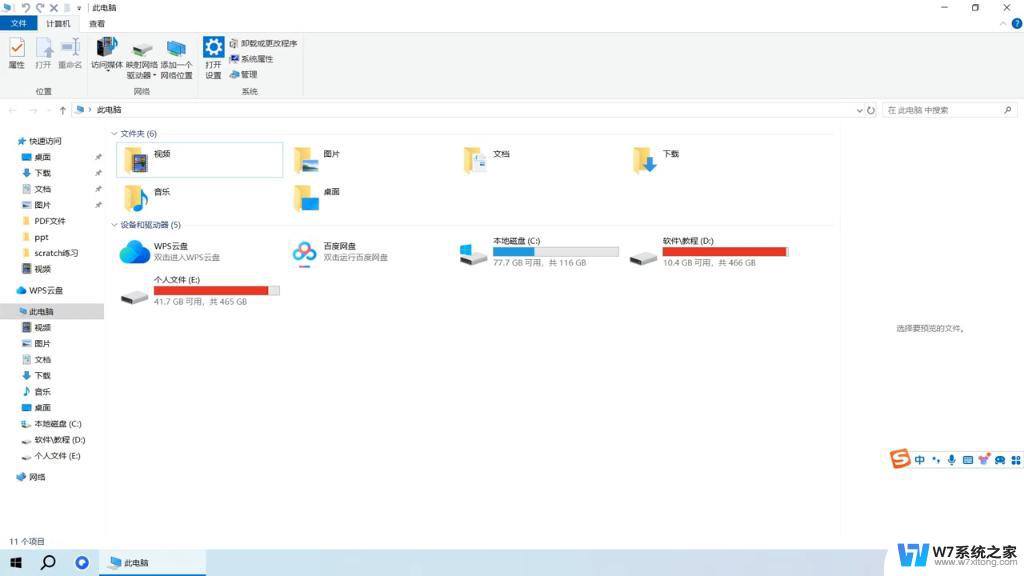
1、使用组合键,同时按下【Windows徽标键】+【Ctrl】键加上【左右方向键】。就可以切换不用的桌面;
2、同样是按下【Windows徽标键】+【Ctrl】+【D】就可以新建一个虚拟桌面;
3、切换到要删除的桌面后按快捷键【Windows徽标键】+【Ctrl】+【F4】,就可以将当前的桌面删除掉;
4、按【Alt】+【Tab】组合键可以切换桌面,但默认是【仅限我正在使用的桌面】。进入【设置】-【多任务】选项中可以将其修改为【所有桌面】,就可以在虚拟桌面间进行切换。
以上就是笔记本电脑怎么切换到桌面的全部内容,有需要的用户就可以根据小编的步骤进行操作了,希望能够对大家有所帮助。
笔记本电脑怎么切换到桌面 Win10怎么快速切换到另一个桌面相关教程
-
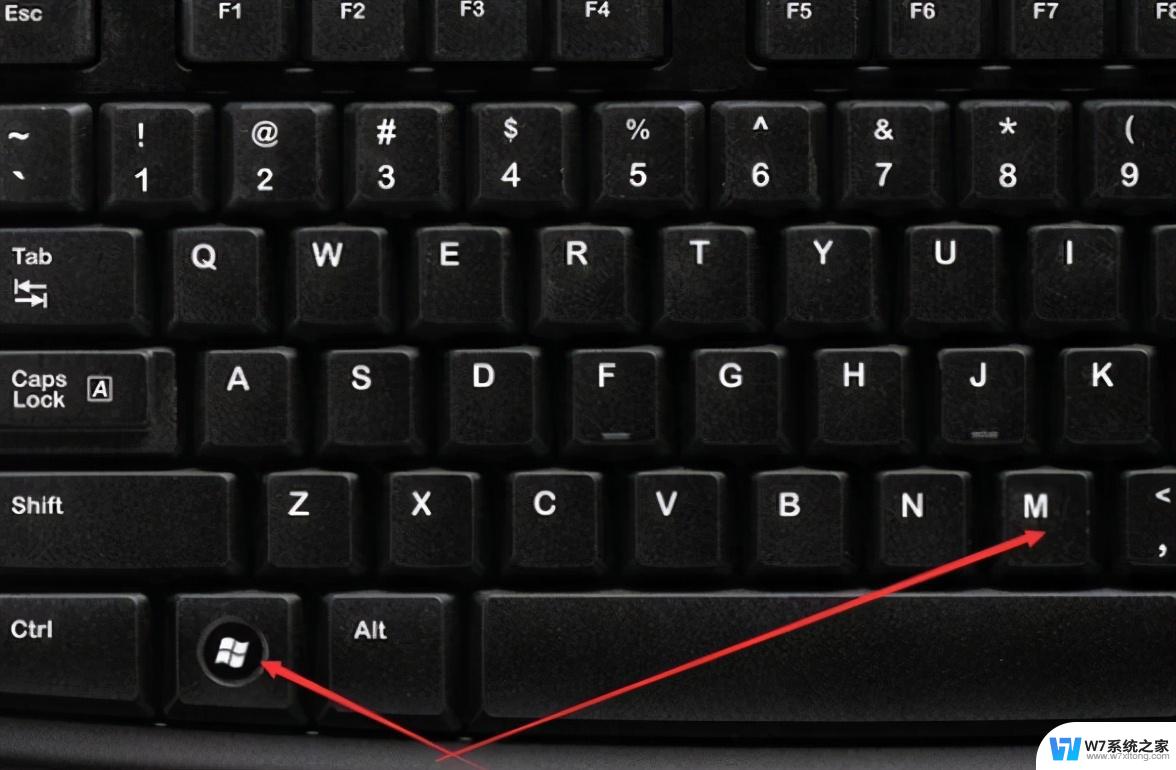 电脑快速切换桌面快捷键 Win10怎样快速切换到另一桌面快捷方式
电脑快速切换桌面快捷键 Win10怎样快速切换到另一桌面快捷方式2024-09-10
-
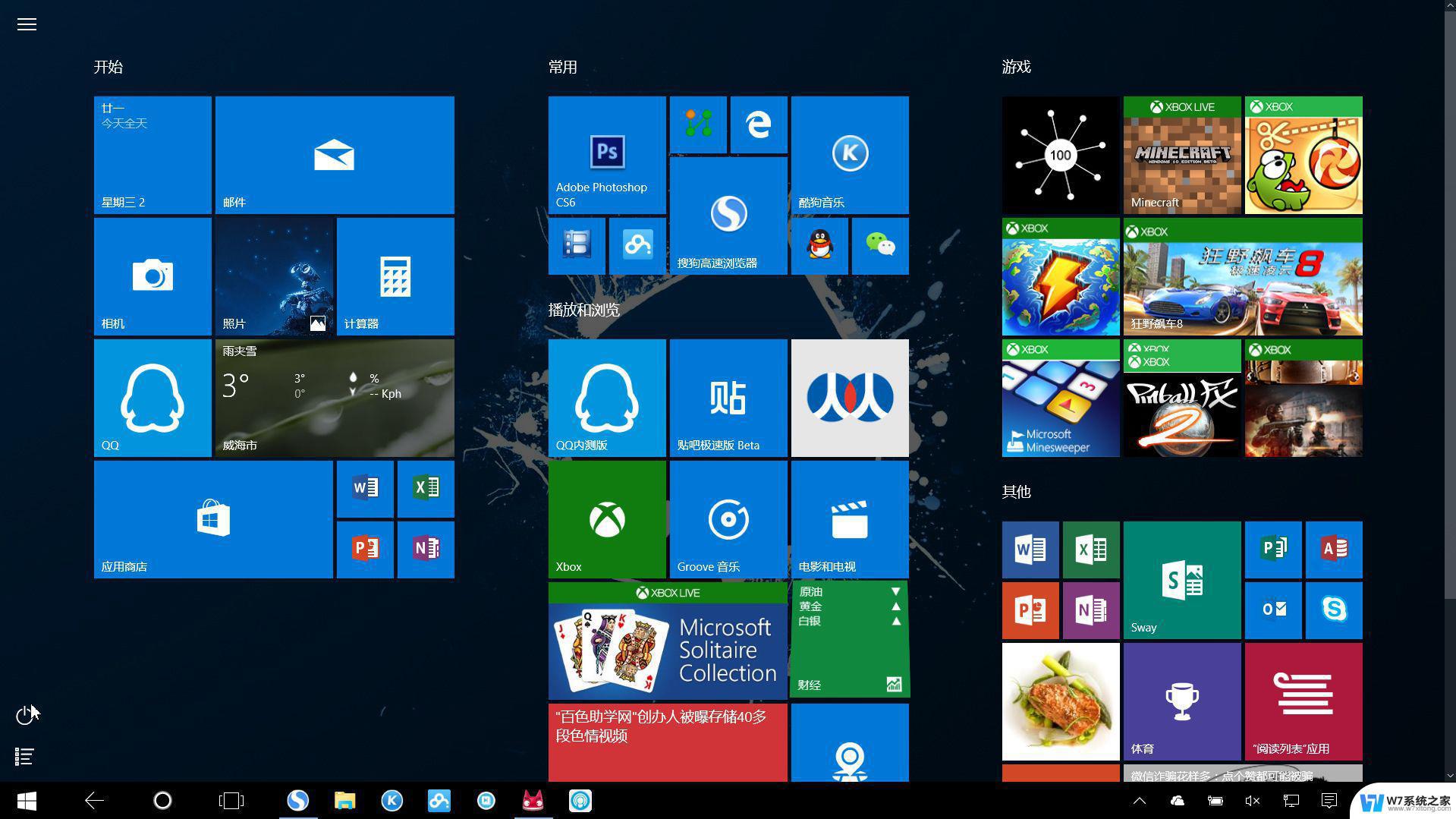 win切回桌面 win10如何快速切换到另一桌面
win切回桌面 win10如何快速切换到另一桌面2024-02-17
-
 win10一系统怎么切到桌面 win10如何快速切换到桌面
win10一系统怎么切到桌面 win10如何快速切换到桌面2024-05-27
-
 电脑切屏到桌面快捷键 如何在win10上快速切换到电脑桌面
电脑切屏到桌面快捷键 如何在win10上快速切换到电脑桌面2024-07-19
- 什么快捷键可以切换到桌面 如何在win10上快速切换到电脑桌面
- win10如何返回桌面 Win10怎么快速切换到桌面
- 切换桌面设置 Win10切换两个桌面的操作步骤
- 已固定的磁贴切换到正常桌面 Win10如何将固定的磁贴切换到正常桌面
- win10游戏卡死回不到桌面 Win10全屏游戏无法切换到桌面怎么办
- 电脑不能切换窗口怎么办 win10按Alt Tab键无法切换窗口
- w10系统玩地下城fps很低 地下城与勇士Win10系统卡顿怎么办
- win10怎么设置两个显示器 win10双显示器设置方法
- 戴尔win10系统怎么恢复 戴尔win10电脑出厂设置恢复指南
- 新买电脑的激活win10密钥 如何找到本机Win10系统的激活码
- 电脑不识别sd卡怎么办 win10更新后sd卡无法识别怎么处理
- windows10自动锁屏 win10怎么设置自动锁屏时间
win10系统教程推荐
- 1 新买电脑的激活win10密钥 如何找到本机Win10系统的激活码
- 2 win10蓝屏打不开 win10开机蓝屏无法进入系统怎么办
- 3 windows10怎么添加英文键盘 win10如何在任务栏添加英文键盘
- 4 win10修改msconfig无法开机 Win10修改msconfig后无法启动怎么办
- 5 程序字体大小怎么设置 Windows10如何调整桌面图标大小
- 6 电脑状态栏透明度怎么设置 win10系统任务栏透明度调整步骤
- 7 win10怎么进行系统还原 Win10系统怎么进行备份和还原
- 8 win10怎么查看密钥期限 Win10激活到期时间怎么查看
- 9 关机后停止usb供电 win10关机时USB供电设置方法
- 10 windows超级用户名 Win10怎样编辑超级管理员Administrator用户名